選擇「辦理登機」後,如果您未如預期到達目的地,系統會提示您選擇應共享多少資料。點擊“繼續”,iMessage 撰寫欄位將填入“簽入”方塊。點擊「編輯」來配置您的簽到。
您可以將簽到配置為在到達設定位置時觸發,或在經過一定時間後觸發。一旦您到達目的地,辦理登機手續將通知您的聯絡人您的抵達並自動結束。
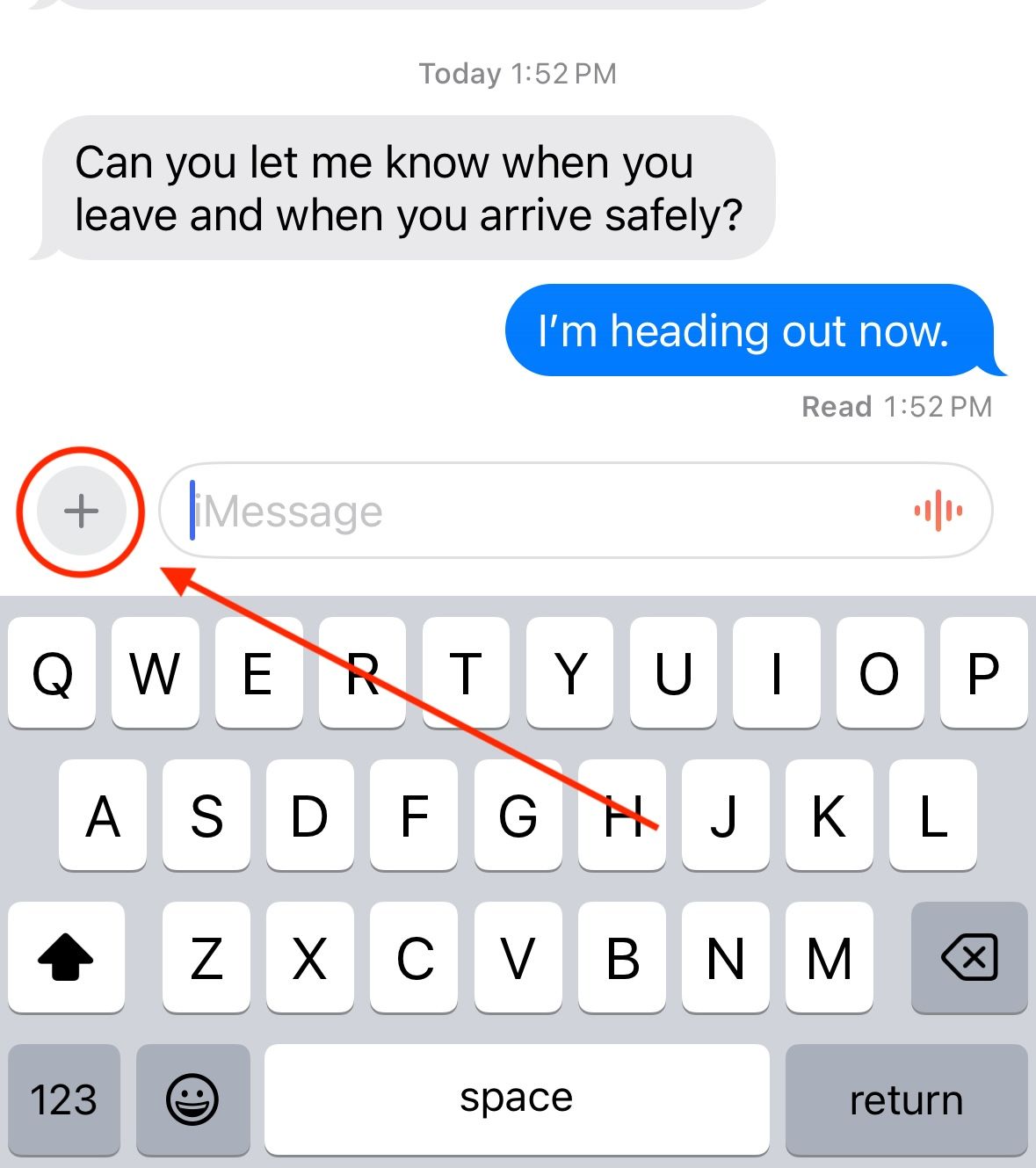
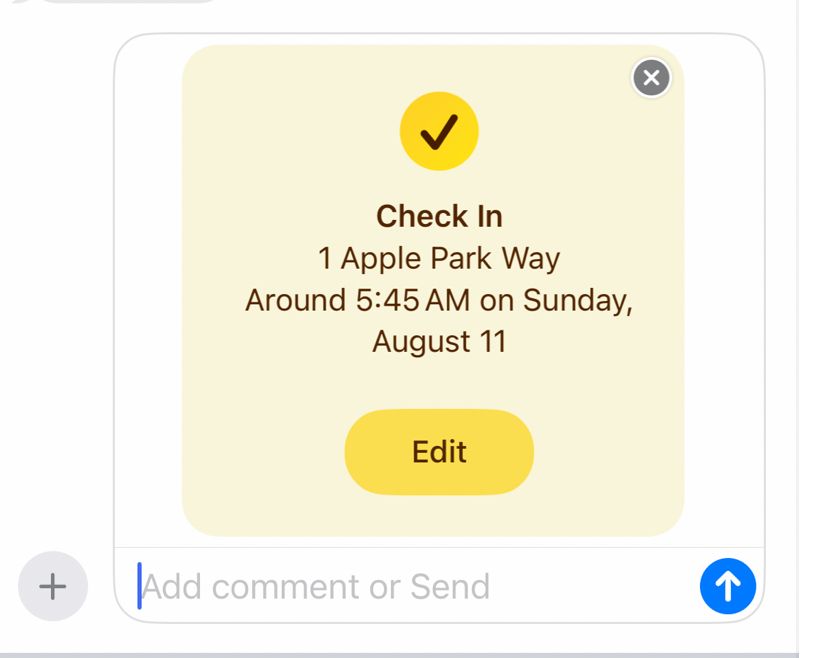 尋找我的網路是 iPhone 最有用的功能之一。每當我丟失一台設備時,我都可以在手機上輕鬆找到它。但是,您也可以使用「尋找我的」網路來追蹤家人和朋友。由於它適用於大多數 Apple 設備,因此即使是佩戴 Apple Watch 的幼兒家長也可以從「Find My」的即時位置追蹤中受益。
尋找我的網路是 iPhone 最有用的功能之一。每當我丟失一台設備時,我都可以在手機上輕鬆找到它。但是,您也可以使用「尋找我的」網路來追蹤家人和朋友。由於它適用於大多數 Apple 設備,因此即使是佩戴 Apple Watch 的幼兒家長也可以從「Find My」的即時位置追蹤中受益。
要在「尋找我的」應用程式中共享您的位置或請求其他人的位置,請在 iMessage 中開啟他們的聯絡人卡片。從那裡,您將看到請求他們的位置或分享您自己的位置的選項。如果您選擇提出請求,他們可以接受並在一段時間內與您共享其位置。
如果您共享自己的位置,系統將提示您選擇希望他們存取您的位置的時間。無論您選擇多長時間,您都可以隨時停止共享您的位置。 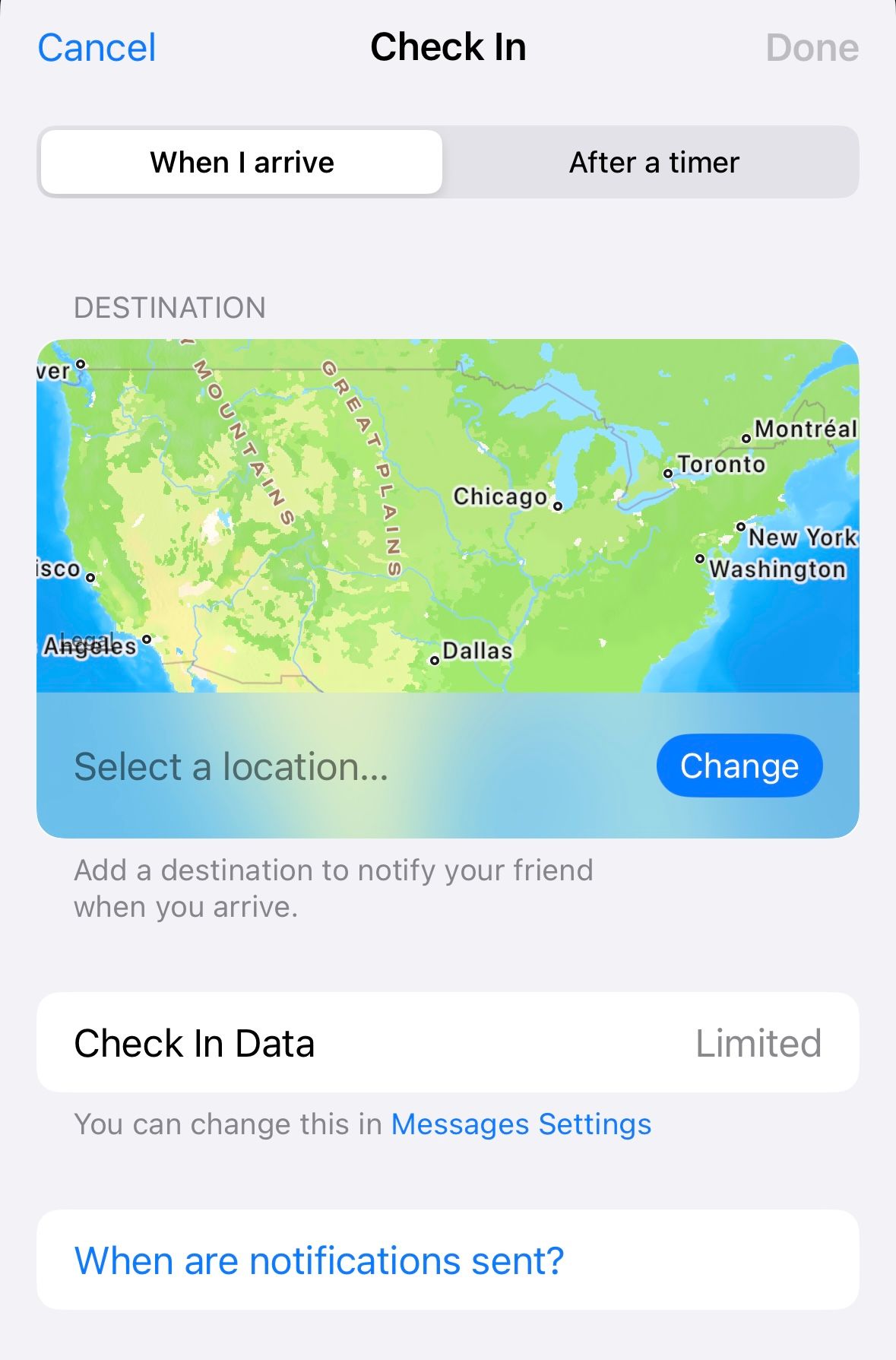
Find My 是一個強大的工具,可以幫助您和您的家人遠離傷害。能夠檢查您所愛的人的情況,並在幼兒離開或進入指定地點時收到通知,這是確保每個人安全的極其有效的方法。
鎖定模式是一項您可能永遠不需要的 iPhone 功能,但仍然值得了解。此功能旨在保護面臨被高度複雜的、國家資助的間諜軟體攻擊的風險的 iPhone 用戶。它提供了極致的保護,但在此過程中,會停用許多 iPhone 功能,包括大多數訊息附件。不應無緣無故地打開此功能,因為它提供的保護比普通用戶所需的要多得多。
如果您認為有必要將 iPhone 置於鎖定模式,您可以透過前往「設定」>「鎖定模式」來執行此操作。隱私與安全>鎖定模式。點擊「開啟鎖定模式」按鈕,您將看到該功能的簡要說明。然後系統將提示您重新啟動手機以啟動鎖定模式。
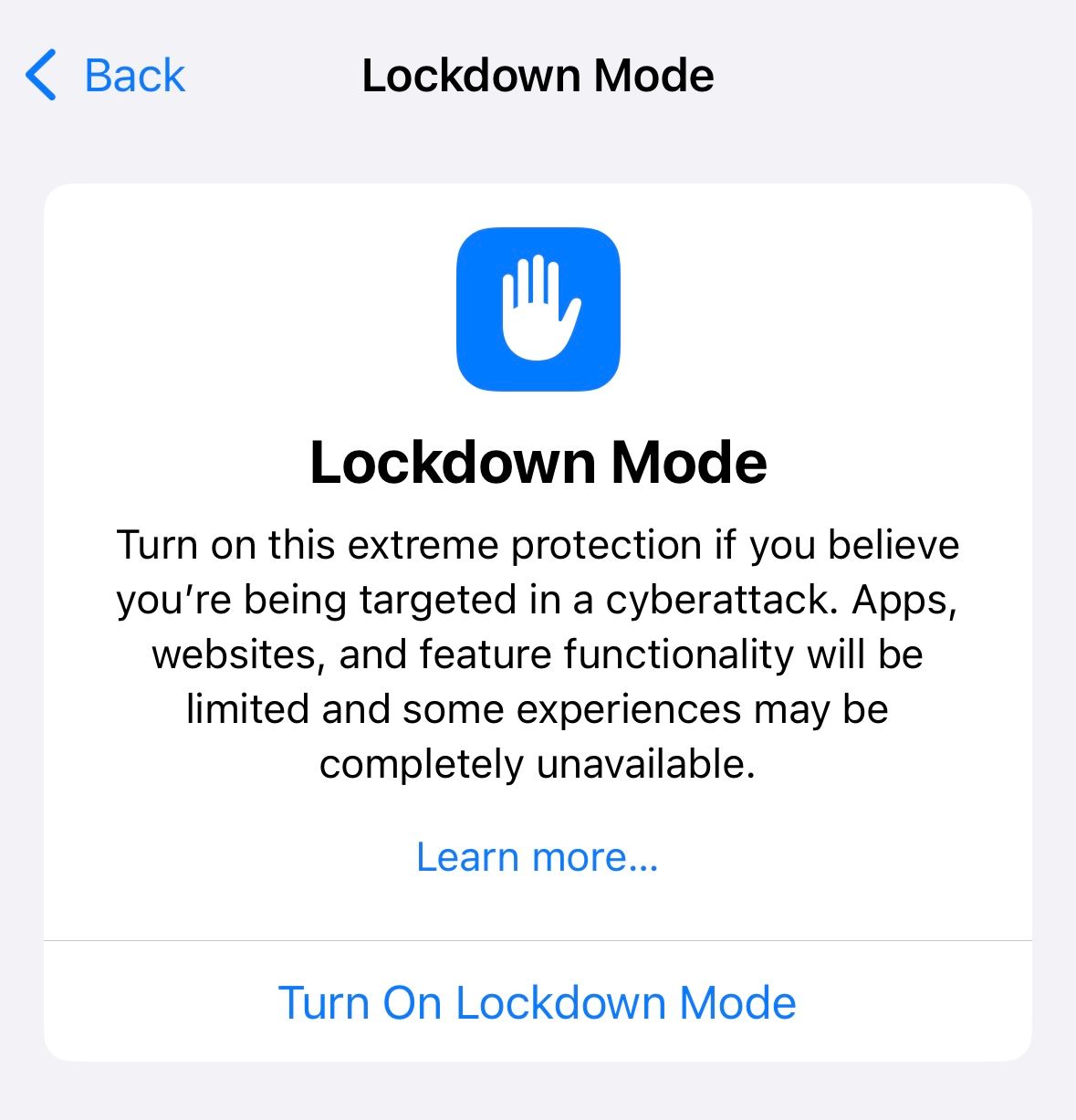
雖然我們大多數人永遠不需要使用此功能,但很高興知道 Apple 正在照顧所有用戶並為他們提供針對嚴重網路攻擊的保護。
由於我們的手機與我們的生活密切相關,因此此訪問權限可能會被濫用。為了保護使用者的人身安全,蘋果在iOS 16中引入了安全檢查。安全檢查是一種快速、連貫、有組織的方式來審查您共享的資訊並在必要時進行調整。它匯集了您最重要的共享設置,允許您撤銷某些人或應用程式的存取權限。它還可用於立即重置所有人員和應用程式的存取權限。
若要啟動安全檢查,請前往「設定」>「隱私與安全。點擊「安全檢查」即可存取您的選項。在螢幕的右上角,您將看到一個標有「快速退出」的按鈕。如果您需要快速退出安全檢查,可以按該按鈕立即返回主畫面。之前所做的事情。該資訊的所有人員和應用程式中撤銷您的訊息,並讓您可以選擇更改Apple 帳戶密碼和緊急聯絡人。
另一個可用選項的標題是「管理共享和存取」。人與人之間分享的內容,或透過資訊本身(位置、照片等)。一段時間運行一次這個過程可能是值得的,以確保您只與您信任的人和應用程式共享敏感資訊。 。個選項。 「取消」按鈕之前釋放按鈕,將自動呼叫緊急服務。
緊急求救是在通常不可能的情況下尋求幫助的好方法。它還允許您將手放入口袋,擠壓 iPhone 的實體按鈕,並啟動緊急服務警報程序。
醫療 ID 允許急救人員查看有關您的重要醫療信息,而無需您解鎖手機。由於您的手機在緊急情況下可能會隨身攜帶,因此最好在將來需要時配置此資訊。
要編輯您的醫療 ID,請打開 iPhone 上的「健康」應用程序,然後點擊右上角的個人資料圖片。從那裡,按“醫療 ID”開啟您的醫療 ID 設定。
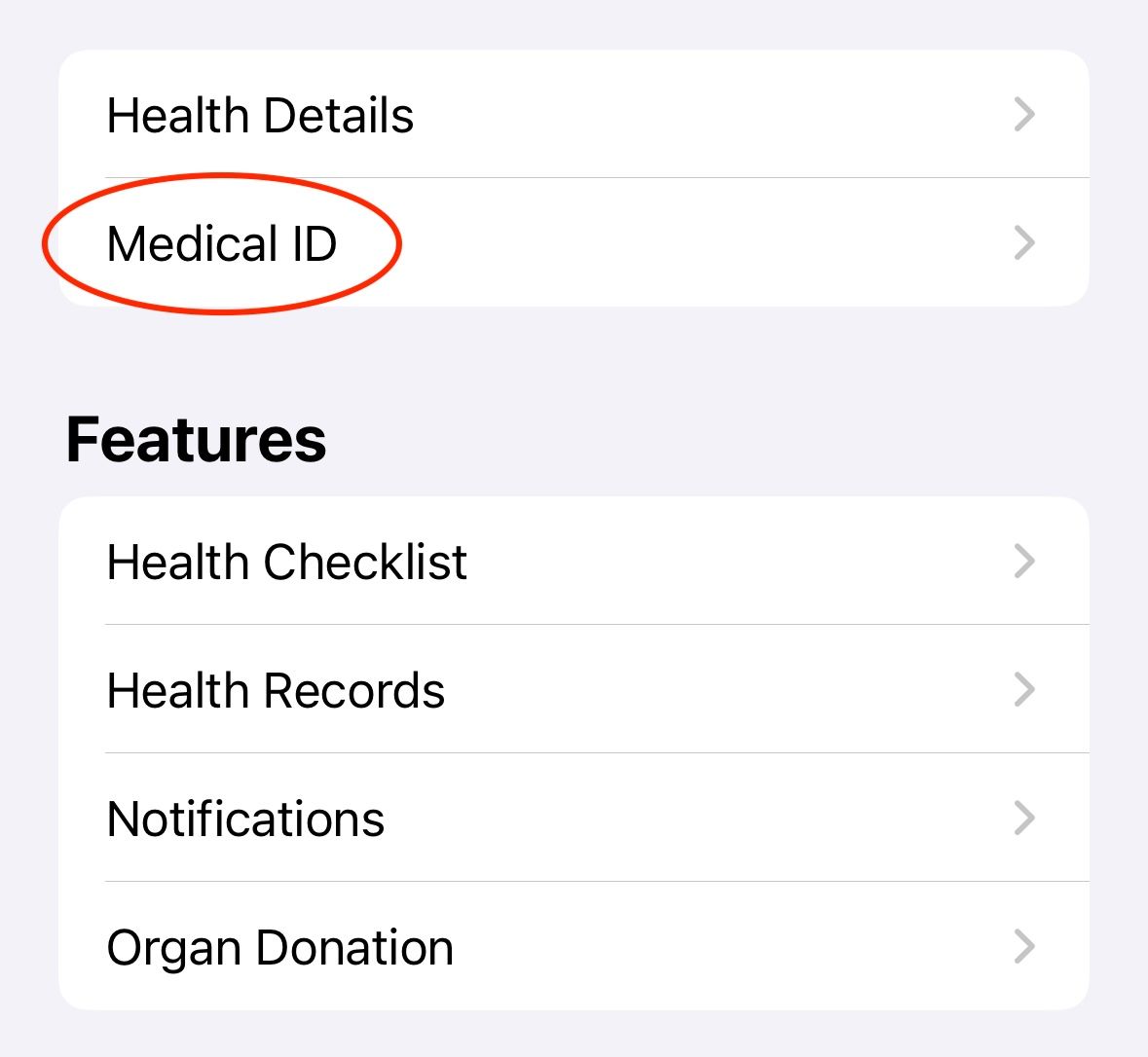
在這裡,您可以輸入重要的醫療信息,包括您的藥物、過敏、病情、緊急聯絡人以及醫療專業人員應該知道的任何其他注意事項。希望您永遠不必使用此功能,但在緊急情況下設定它是個好主意。
如果您擁有 iPhone 14 或更高版本,您的裝置具有內建崩潰偵測功能。此功能使用多種環境指標(包括速度和重力的突然變化)來確定您何時遭遇車禍。觸發後,將開始警報和倒數計時。如果未取消,您的 iPhone 將自動呼叫緊急服務。
雖然此功能預設為啟用,但可能值得確保它仍然啟用。為此,請前往“設定”>“緊急求救。您將在“嚴重崩潰後呼叫”旁看到一個切換開關。打開後,將啟用崩潰檢測。
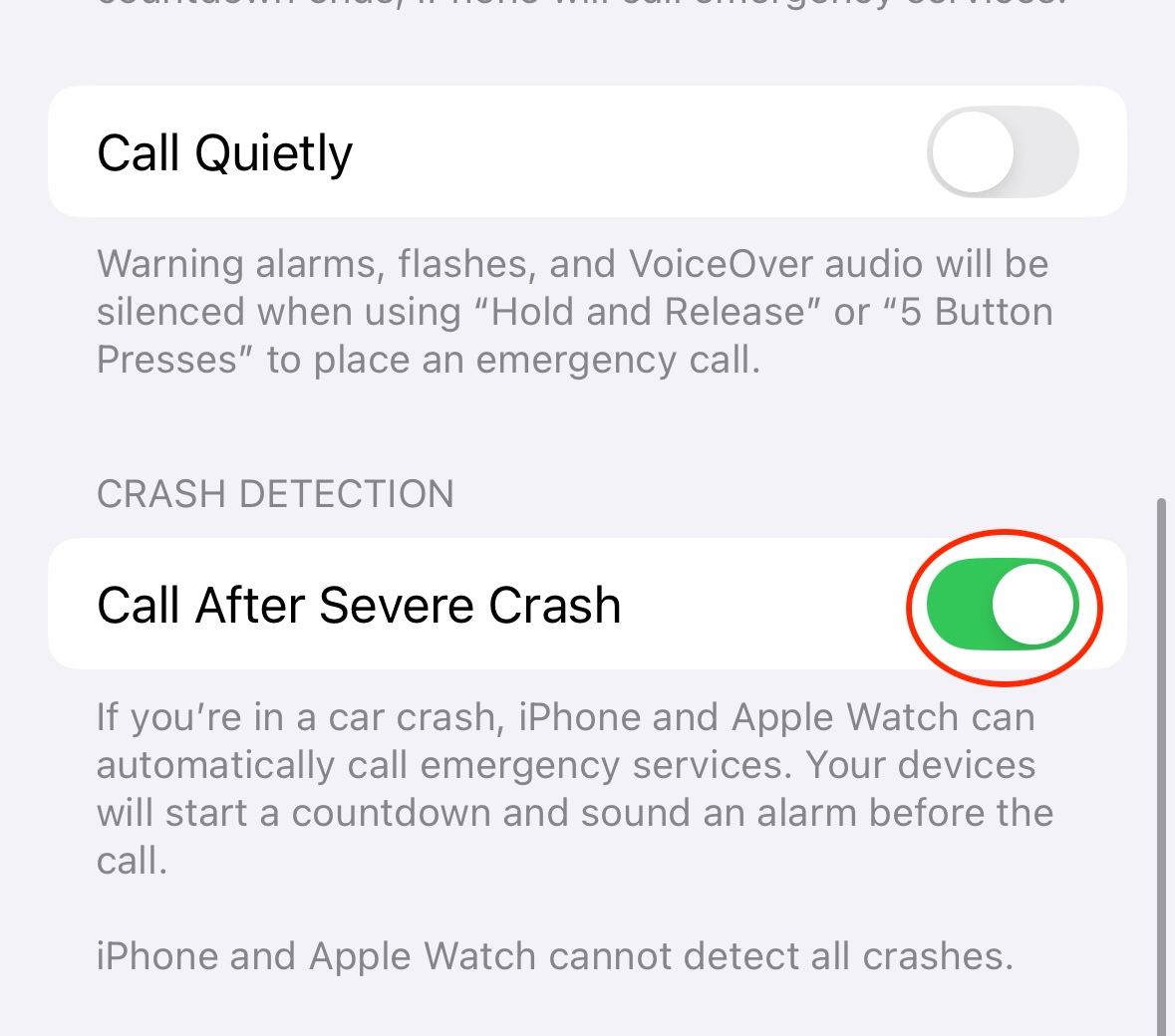 ## 🎜🎜#
## 🎜🎜#
iPhone
發送確認電子郵件
您已達到帳戶關注主題的上限。 🎜#管理您的清單 追蹤 已追蹤 追蹤並帶有通知 追蹤 取消追蹤
以上是您應該開始使用的 7 個 iPhone 安全功能的詳細內容。更多資訊請關注PHP中文網其他相關文章!




